¥5(麦克币)
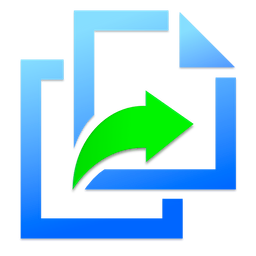
¥5(麦克币)
类型: 工具 版本: 2.2.1 兼容系统: OS X 10.10+ 软件语言: 英语 软件大小: 15.3MB 更新日期: 2016-09-10
软件介绍 下载地址 软件评论
Copy'Em是一个功能强大的剪贴板管理器,可用于为您的日常工作流程提供加速功能。它记录了剪贴板中复制的文本,图像,链接和屏幕截图等的历史记录,并让您随时随地调用/粘贴它们。使用它可以批量复制和粘贴项目(从而最大程度地减少应用程序之间的切换),捕获屏幕快照和收集研究数据,永久存储喜欢的项目,通过键盘快捷键粘贴频繁的代码片段,将图像拖放为文件附件,带文本格式或转换文本,将项目整理到列表中,对其进行排序和标记,通过关键字/类型查找它们,预览和编辑其文本以及在Mac,iPhone和iPad之间进行同步。一切都以速度和可靠性完成。这是一个有价值的省时功能,既功能丰富又易于使用!
主要特点
-自动记住常规复制/剪切命令复制的内容
-接受文本,图像,链接,HTML,代码,PDF,文件和专有格式的剪辑
-可以存储无限数量的物品
-将所有或选定项目导出到磁盘,然后将其重新导入到任何Mac上;例如,将它们用作备份或共享
-通过您自己的iCloud帐户自动同步您的数据和首选项
-单击应用程序的菜单栏图标或按Command-Shift-V(可自定义)打开应用程序窗口
-可以通过拖放将项目粘贴到目标应用程序中
-可以配置为粘贴到VNC,NoMachine,Parallels等中
-可以跨多行,表单域或电子表格单元格将多个代码段粘贴在一起
-可以粘贴带有本地快捷方式(“ 0”到“ 9”以及“ a”到“ z”)的项目
-可以粘贴无限数量的全局快捷方式的项目
-纯文本模式选项,可将任何富文本粘贴为纯文本
-按住Option键可在将文本粘贴为纯文本还是富文本之间进行切换(即暂时执行与纯文本模式相反的操作)
-文本转换选项(大写,换行,去除空格,添加前缀/后缀等)
-选择将文本项粘贴为文件
-可以将图像粘贴为原始或不同图像格式的文件
-可以使用全局快捷方式启用/禁用粘贴转换
-按空格键或向左箭头键可在可调整大小的大型弹出窗口中预览项目
-无限数量的列表供您整理自己喜欢的物品
-自动加注星标模式,将新到达的商品自动添加到当前加注星标列表中
-可以通过键盘快捷键打开特定列表
-使用滑动或Command- [和Command-]快捷方式在列表之间来回导航
-按拖放,创建日期,最近使用的日期和粘贴频率等对项目进行排序。
-每个列表都可以按照自己的排序顺序进行排序
-通过搜索,内容类型过滤和应用名称过滤来查找项目
-快速搜索,可按需搜索,并提供自动聚焦和自动清除搜索字段的选项
-可以编辑文字项目
-可以为项目分配名称或对其进行编辑
-打开当前鼠标位置旁边的应用程序窗口(以最大程度地减少鼠标移动)
-选择在每次粘贴操作后保持窗口打开;默认情况下,使用后该窗口自动关闭
-捕获屏幕截图(全屏,窗口,选定区域等)
-黑名单应用程序,因此不会保存来自它们的剪辑
-停止(或恢复)录制新的剪辑
-可以删除所选项目,所选集或整个列表
-可以锁定已加星标的项目以防意外删除
-更改主题,并选择以原始颜色或灰度显示文本项
-根据操作系统主题设置自动切换主题
-复制和/或粘贴时播放声音的选项
版本介绍
关键特性
——自动复制的事情记得定期复制/剪切命令
——可以存储无限数量的剪报
——接受文本、图像、链接、HTML代码,pdf文件,文件,和剪报专有格式
——即时访问通过菜单条或定制Command-Shift-V剪报
——可以通过拖拽到目标应用程序中粘贴剪报
可以配置为粘贴到VNC,NoMachine,相似之处等。
——批量粘贴多个片段
——可以粘贴剪报与当地快捷键(“0”到“9”和“一个”“z”)
——可以粘贴剪报与无限数量的全球快捷方式
—纯文本模式选择粘贴任何富文本作为纯文本,并选择粘贴富文本在纯文本模式
文本转换选项(资本化、line-unwrapping剥离空白,添加前缀/后缀,等等)。
——无限数量的列表为你组织你的最喜欢的剪报
——Auto-star模式,新来的剪报被自动放入当前主演名单
-通过app-local快捷键快速切换列表(如命令1、Command-2等)
-使用刷或命令和命令——快捷键来导航列表之间向后和向前
——排序剪报创建日期、最近使用日期、粘贴频率等。
通过拖拽——重新整理剪报主演名单
通过搜索找到剪报,内容类型过滤和应用程序名称过滤
快速搜索,search-as-you-type,选项,自动对焦和auto-clear搜索领域
——选择手动编辑文本剪报
——选择分配名称剪报或编辑
——打开剪报窗口旁边当前鼠标位置(为了减少鼠标移动)
——选择保持窗口开放后粘贴操作;默认情况下,窗口自动关闭后使用
捕捉截图(全屏窗口,选中区域,等等)的剪报
黑名单的应用程序,因此它们不会剪报得救
——停止(或简历)收集新剪报
可以删除选中的剪报,选择集,或者整个列表
——改变主题,选择显示原始文本剪报颜色或灰度
根据OS X -自动切换主题主题设置
资源截图
 换一批
换一批
资源评论 只有下载了本资源后才能参与评分
应用评分
0
0